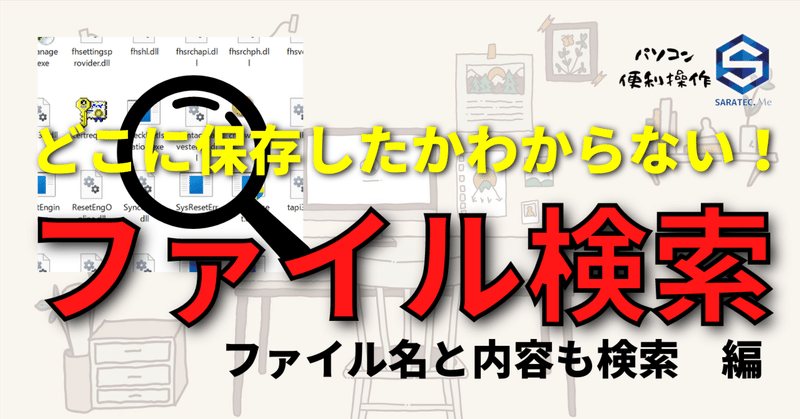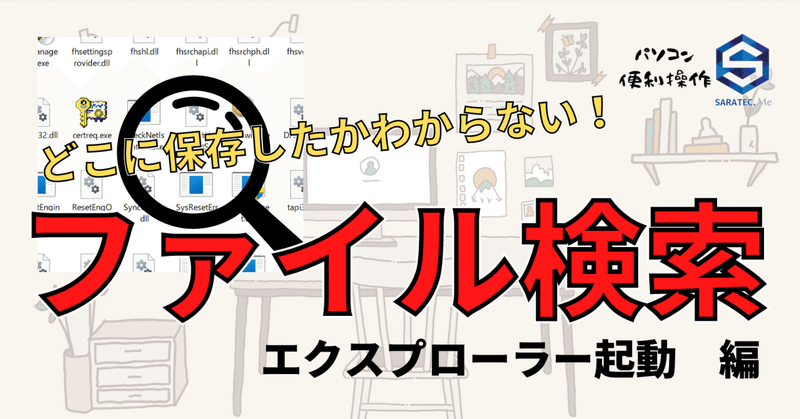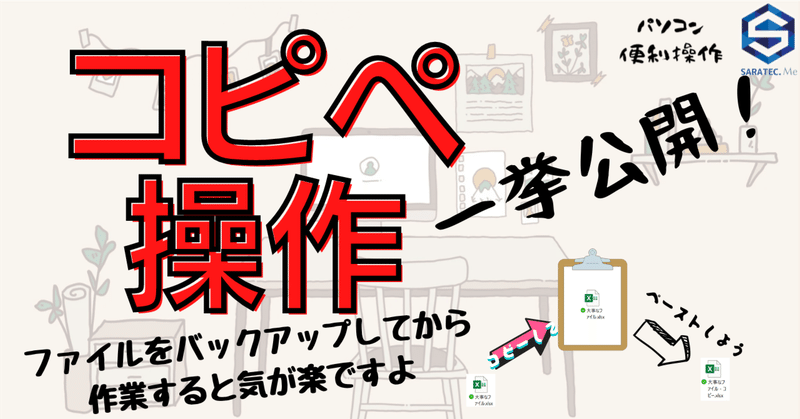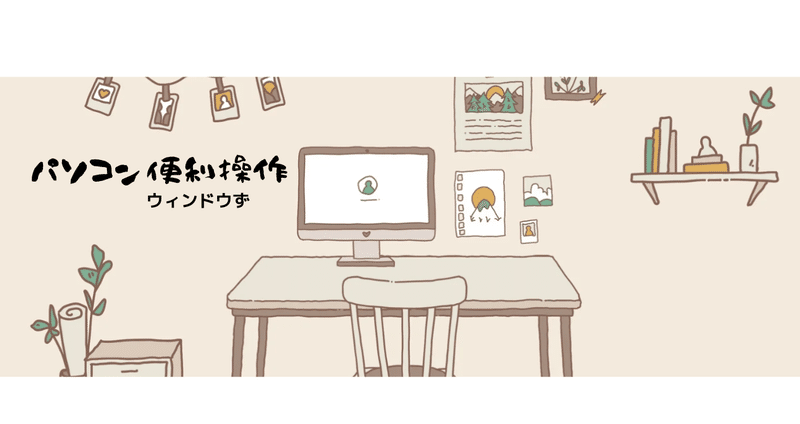
毎日操作するパソコン、もっと使い勝手がよくなれば、仕事の効率も上がりイライラもなくなりますよね。そんな方々に知って得する便利操作をご紹介しています。
一つひとつの操作は簡単です
- 運営しているクリエイター
#ファイル
あのファイルはどこへ行った?~vol.2
やる気満!だよー
今日は、保存したファイル、どこへ行った?と行方不明になった時の捜索願の出し方です。つまり、エキスプローラの右上隅っこにある、検索ワードを入力する場所の使い方です。
検索ワードをファイル名に含むファイルを検索するエクスプローラーの右上には検索ワードを入力する場所があります。
ここに検索ワードを入力すると、現在表示しているフォルダ配下より検索ワードを含むファイル名を検索します。